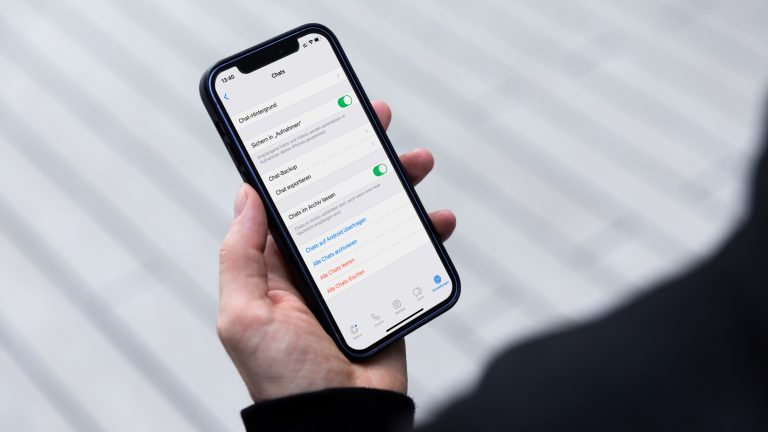Du hast dich lange dagegen gewehrt, aber jetzt lässt es sich nicht länger hinauszögern: Dein altes Smartphone hat den Geist aufgegeben, bekommt keine Updates mehr, spinnt mehr rum, als dass es funktioniert, oder du brauchst einfach mal was Neues. So aufregend der Neu-Smartphone-Duft auch sein mag, mitunter ist der Umzug ganz schön nervig. Vor allem, wenn du sämtliche Apps, Einstellungen etc. behalten möchtest. Idealerweise funktioniert das neue Smartphone ab Tag eins wie das alte – nur besser. Damit der Umzug bei WhatsApp reibungslos vonstattengeht, spendieren wir dir hier ein paar kostenlose Umzugshelfer.
Meta, ehemals Facebook, macht es dir leicht, deine Daten, Einstellungen und Chatverläufe bei WhatsApp zu sichern und auf ein neues Gerät zu übertragen. Allerdings gibt es hierbei eine Einschränkung: Denn der vollständige Umzug sämtlicher WhatsApp-Inhalte funktioniert nur innerhalb eines Betriebssystems – also von Android zu Android oder von iOS zu iOS. Wechselst du beim Neugerät auch das Betriebssystem, bleibt der Chatverlauf auf der Strecke.
Hinweis: Tritt bei dir der umgekehrte Fall auf, dass du zwar dein Smartphone behältst, aber eine neue Telefonnummer hast, kannst du WhatsApp auch unter dieser weiter benutzen, ohne auf deine Einstellungen und Chats verzichten zu müssen. Wie das geht, liest du hier:
Damit du auf deinem neuen Smartphone direkt weiterchatten kannst, sind nur wenige Schritte erforderlich. So überträgst du WhatsApp bei einem Smartphone-Wechsel:
- Öffne WhatsApp auf deinem alten iPhone.
- Tippe unten rechts auf „Einstellungen“ und anschließend auf „Chats“.
- Öffne den Eintrag „Chat-Backup“ und tippe nun auf „Backup jetzt erstellen“.
- Sobald das Backup abgeschlossen ist, schalte dein altes iPhone aus, entnimm die SIM-Karte und lege diese anschließend in das neue Apple-Handy.
- Schalte das neue iPhone ein.
- Falls noch nicht geschehen, lade „WhatsApp“ aus dem App Store. Öffne nun WhatsApp auf deinem neuen iPhone.
- Da du WhatsApp auf deinem neuen iPhone gerade zum ersten Mal öffnest, folgt als erstes der Einrichtungsprozess.
- Folge den angezeigten Anweisungen.
- Um dein altes WhatsApp-Konto zu reaktivieren, registriere dich mit deiner alten Telefonnummer und verifiziere diese anschließend mithilfe des zugesandten SMS-Codes.
- Als nächstes sucht WhatsApp automatisch nach vorhandenen Backups und bietet dir an, die zuvor angestellte Sicherung wiederherstellen. Tippe hierfür auf „Wiederherstellen“.
Wichtig: Unter iOS speichert WhatsApp das Backup in deiner iCloud ab, die mit deiner Apple-ID verknüpft ist. Damit du das Backup auf dem neuen iPhone herunterladen kannst, musst du auf beiden iPhones mit der gleichen Apple-ID angemeldet sein.
- Öffne WhatsApp auf deinem alten Android-Gerät.
- Tippe oben rechts auf die drei Punkte, dann auf „Einstellungen“ und nun auf „Chats“.
- Öffne den Eintrag „Chat-Backup“ und tippe nun auf „Sichern“.
- Sobald das Backup abgeschlossen ist, schalte dein altes Android-Smartphone aus, entnimm die SIM-Karte und lege diese anschließend in das neue Android-Handy.
- Schalte das neue Android-Smartphone ein.
- Falls noch nicht geschehen, lade „WhatsApp“ aus dem Google Play Store. Öffne nun WhatsApp auf deinem neuen Handy.
- Da du WhatsApp auf deinem neuen Telefon gerade zum ersten Mal öffnest, folgt als erstes der Einrichtungsprozess.
- Folge den angezeigten Anweisungen.
- Um dein altes WhatsApp-Konto zu reaktivieren, registriere dich mit deiner alten Telefonnummer und verifiziere diese anschließend mithilfe des zugesandten SMS-Codes.
- Als nächstes sucht WhatsApp automatisch nach vorhandenen Backups und bietet dir an, die zuvor angestellte Sicherung wiederherstellen. Tippe hierfür auf „Wiederherstellen“.
Wichtig: Unter Android speichert WhatsApp das Backup in Google Drive ab, das mit deinem Google-Konto verknüpft ist. Damit du das Backup auf dem neuen Android-Smartphone herunterladen kannst, musst du auf beiden Geräten mit dem gleichen Google-Konto angemeldet sein.
- Wenn das alte und das neue Android-Smartphone einen Steckplatz für eine externe microSD-Speicherkarte haben, kannst du diese für die Übertragung nutzen.
- Schalte das alte Handy aus, setze die Speicherkarte ein und starte das Gerät.
- Führe wie oben beschrieben ein Backup durch. Dieses wird im internen Speicher angelegt.
- Öffne nun auf dem Handy die Dateimanager-App oder installiere aus dem Google Play Store ein vergleichbares Programm (beispielsweise den „ES Datei Explorer“).
- Navigiere mit dem Dateimanager in den internen Speicher und suche und markiere den Ordner „WhatsApp“.
- Kopiere dann diesen Ordner auf die microSD-Karte, schalte das Smartphone aus und entnimm die Karte.
- Leg die Karte in das neue Gerät ein und schalte es ein.
- Installiere aus dem Google Play Store „WhatsApp“, aber öffne es nicht.
- Starte stattdessen auch hier einen Dateimanager und suche/markiere den kopierten WhatsApp-Ordner auf der SD-Karte.
- Verschieb den Ordner in den internen Speicher (an die gleiche Stelle wie beim alten Gerät).
- Öffne nun WhatsApp. Dies erkennt während des Registrierungsvorgangs den Ordner und wird nach der Wiederherstellung des Backups fragen.
- Bestätige die Frage und die gesicherten Daten werden in die neue Installation zurückgespielt.
Wenn weder der Weg über Google Drive noch über die microSD-Karte funktionieren – etwa weil kein Internetzugang besteht, die Karte nicht erkannt wird oder diese Möglichkeiten nicht gewollt sind –, gibt es eine dritte Möglichkeit:
- Führe wie oben beschrieben ein Backup durch.
- Verbinde das alte Android-Smartphone über ein USB-Kabel mit einem PC oder Mac.
- Der Speicher des Smartphones erscheint nun als Datenträger im Windows-Explorer. Auf einem Mac erleichtert ein zusätzliches Programm wie Android File Transfer die Verbindung.
- Suche nun wie oben erklärt im angeschlossenen Handy nach dem WhatsApp-Ordner und kopiere diesen auf den Rechner.
- Trenne die Verbindung und schließ nun das neue Gerät an.
- Lade „WhatsApp“ herunter und installiere sie.
- Kopiere den Ordner vom Computer zurück auf das Handy an den gleichen Platz im internen Speicher und trenne die Verbindung.
- Wenn du nun erstmalig die WhatsApp öffnest, wird der Ordner erkannt und der Inhalt eingebunden.
Messenger-Dienste wie WhatsApp sind ausgezeichnet, um schnell mit anderen zu kommunizieren, Bilder auszutauschen und vieles mehr. Der Wechsel eines Android-Smartphones oder eines iPhones bedeutet zum Glück nicht, dass du deine Chats und Daten auf dem alten Gerät zurücklassen musst. Die bereits vorhandenen Backup-Optionen von WhatsApp erleichtern die Übertragung auf ein neues Gerät – sofern das Betriebssystem gleichbleibt.
Disclaimer Die OTTO (GmbH & Co KG) übernimmt keine Gewähr für die Richtigkeit, Aktualität, Vollständigkeit, Wirksamkeit und Unbedenklichkeit der auf updated.de zur Verfügung gestellten Informationen und Empfehlungen. Es wird ausdrücklich darauf hingewiesen, dass die offiziellen Herstellervorgaben vorrangig vor allen anderen Informationen und Empfehlungen zu beachten sind und nur diese eine sichere und ordnungsgemäße Nutzung der jeweiligen Kaufgegenstände gewährleisten können.